
网络邻居访问故障的排查,首先要确定网络运行是否正常,需进行网络故障排查。如果网络运行正常,再对网络邻居涉及的各种服务进行排查。
(1)利用命令查看网络信息。ipconfig命令界面如图1.1.8所示。
(2)Ping本地回环地址,127.0.0.1,如图1.1.9所示,检测本地机TCP/IP协议是否能正常工作。
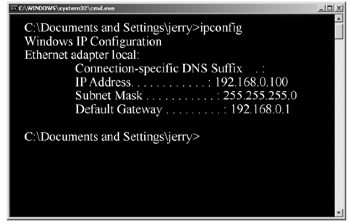
图1.1.8 ipconfig命令界面
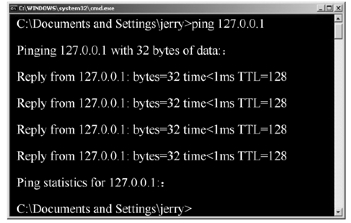
图1.1.9 Ping命令界面
(3)Ping本机IP地址,192.168.0.100,查看网络适配器(网卡或MODEM)工作是否正常,如图1.1.10所示。
(4)Ping网关,192.168.0.1,查看网关配置是否正确,如图1.1.11所示。

图1.1.10 Ping本机IP地址

图1.1.11 Ping网关
(5)Ping外网IP地址,202.205.3.130,如图1.1.12所示。
(6)Ping外网网站域名,www.sina.com.cn,查看DNS工作是否正常,如图1.1.13所示。

图1.1.12 Ping外网IP地址
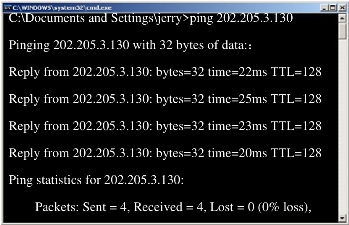
图1.1.13 Ping外网网站域名
(7)点击“开始”/“设置”/“控制面板”,如图1.1.14所示。

图1.1.14 控制面板
(8)双击进入管理工具,如图1.1.15所示。
(9)双击进入计算机管理,如图1.1.16所示。
(10)展开本地用户和组。

图1.1.15 管理工具

图1.1.16 计算机管理(www.xing528.com)
(11)点击“用户”,双击“Guest”,如图1.1.17所示,打开属性界面,如图1.1.18所示。
(12)点击取消“账户已停用”,完成后点击“确定”。

图1.1.17 计算机管理
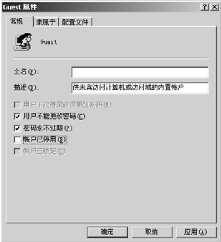
图1.1.18 Guest属性
(13)关闭计算机管理,双击“本地安全策略”,如图1.1.19所示。
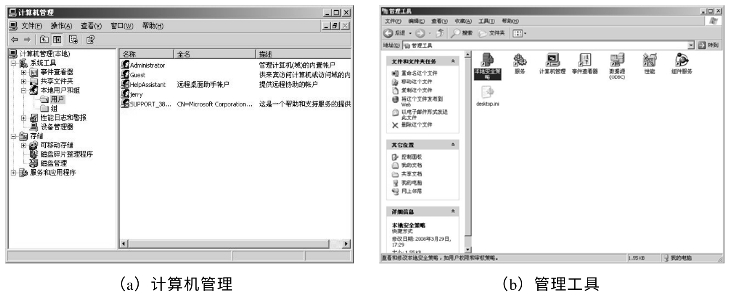
图1.1.19 计算机管理与管理工具
(14)双击进入本地安全策略,如图1.1.20所示。
(15)展开本地策略,点击“安全选项”,双击开启“网络访问:本地账户的共享和安全模式属性”页面,如图1.1.21所示。

图1.1.20 本地安全策略

图1.1.21 网络访问:本地账户的共享和安全模式属性
(16)选择“仅来宾”,如图1.1.22所示。
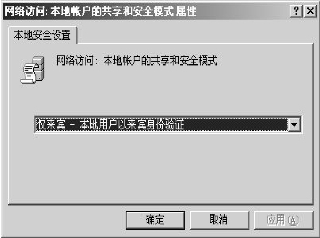
图1.1.22 网络访问:本地账户的共享和安全模式属性
(17)完成后点击“确定”。
(18)点击“用户权利指派”,双击“拒绝从网络访问这台计算机”,如图1.1.23所示,打开属性页面,如图1.1.24所示。
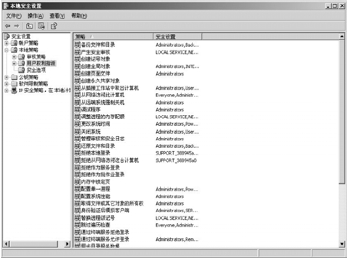
图1.1.23 本地安全设置

图1.1.24 拒绝从网络访问这台计算机属性
(19)点选“Guest”,点击“删除”,如图1.1.25所示。
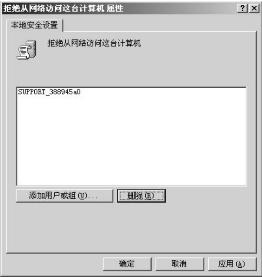
图1.1.25 拒绝从网络访问这台计算机属性
(20)完成点击“确定”。
免责声明:以上内容源自网络,版权归原作者所有,如有侵犯您的原创版权请告知,我们将尽快删除相关内容。




